Comment entrer en mode de récupération sur Google Pixel 2 et Pixel 2 XL
Trucs Et Astuces Android / / August 05, 2021
Google a dévoilé ses derniers téléphones phares le 4 octobre et de nombreux changements sont en cours. Si vous êtes ici, vous vous demandez peut-être comment Entrez en mode de récupération sur Google Pixel 2 et Pixel 2 XL. Le smartphone a été lancé le 4 octobre 2017. Il est sorti de la boîte avec Android 8.0 Oreo et contient des spécifications puissantes sous le capot. Vérifiez les spécifications ci-dessous.

Table des matières
- 0.1 À propos de Google Pixel 2:
- 0.2 À propos de Google Pixel 2 XL:
-
1 Étapes pour entrer en mode de récupération sur Google Pixel 2 et Pixel 2 XL
- 1.1 #Méthode 1.
- 1.2 #Méthode 2.
À propos de Google Pixel 2:
Google Pixel 2 dispose d'un écran de 5,0 pouces avec une résolution d'écran de 1080 x 1920 pixels avec protection Corning Gorilla Glass 5. Le smartphone est alimenté par Octa-core (4 × 2,35 GHz Kryo & 4 × 1,9 GHz Kryo) et Qualcomm MSM8998 Snapdragon 835 couplé à 4 Go de RAM. Le téléphone contient une mémoire interne de 64/128 Go. L'appareil photo du Google Pixel 2 est livré avec 12,2 MP, f / 1,8, OIS, détection de phase et autofocus laser, flash double LED et caméra de prise de vue frontale 8MP.
Google Pixel 2 fonctionne sur Android 8.0 Oreo avec une batterie Li-Ion 2700 mAh non amovible avec chargement rapide de la batterie. Il dispose également d'un capteur d'empreintes digitales à l'arrière. Le combiné prend en charge la double carte SIM avec 4G sur les deux emplacements. Il est livré avec des options de connectivité telles que Bluetooth, Wifi, USB OTG, FM, 3G et 4G.
À propos de Google Pixel 2 XL:
Google Pixel 2 XL dispose d'un écran 6,0 pouces avec une résolution d'écran de 1440 x 2880 pixels avec protection Corning Gorilla Glass 5. Le smartphone est alimenté par Octa-core (4 × 2,35 GHz Kryo & 4 × 1,9 GHz Kryo) et Qualcomm MSM8998 Snapdragon 835 couplé à 4 Go de RAM. Le téléphone contient une mémoire interne de 64/128 Go. L'appareil photo du Google Pixel 2 XL est livré avec 12,2 MP, f / 1,8, OIS, détection de phase et autofocus laser, flash double LED et caméra de prise de vue frontale 8MP.
Google Pixel 2 XL fonctionne sur Android 8.0 Oreo avec une batterie Li-Ion 3520 mAh non amovible avec chargement rapide de la batterie. Il dispose également d'un capteur d'empreintes digitales à l'arrière. Le combiné prend en charge la double carte SIM avec 4G sur les deux emplacements. Il est livré avec des options de connectivité telles que Bluetooth, Wifi, USB OTG, FM, 3G et 4G.
Dans ce guide, nous vous aiderons à installer une ROM personnalisée, des mods et même personnalisez votre Google Pixel 2 et Pixel 2 XL. Eh bien, avant de commencer, laissez-moi vous clarifier les choses. Mode de récupération est le centre principal où vous pouvez personnaliser votre téléphone, installer un nouveau système d'exploitation personnalisé, installer le noyau et les mods, etc. Utilisez le guide suivant pour savoir comment vous pouvez accéder exactement au mode de récupération sur Google Pixel 2 et Pixel 2 XL. Le mode de récupération est intégré à tous les appareils Android. Alors que si vous avez Récupération TWRP sur Google Pixel 2 et Pixel 2 XL, vous pouvez accéder au même Mode de récupération TWRP en utilisant ce guide ci-dessous.
- Liste des meilleures ROM personnalisées pour Google Pixel 2 / Pixel 2 XL
- Comment débloquer Bootloader sur Google Pixel 2 et Pixel 2 XL
- Collections de micrologiciels Google Pixel 2 XL Stock
- Collections de micrologiciels Google Pixel 2 Stock
Le mode de récupération sur Google Pixel 2 et Pixel 2 XL vous permettra également de faire une sauvegarde complète de tout système d'exploitation fonctionnant sur votre téléphone (ROM personnalisée et ROM stock). Vous pouvez même entrer en mode de récupération sur Google Pixel 2 et Pixel 2 XL pour effectuer la réinitialisation d'usine, restaurer la sauvegarde ou même rooter votre appareil, c'est là que vous allez.
Google Pixel 2 et Pixel 2 XL sont un appareil incroyable, mais comme d'autres gadgets Android, ils peuvent également rencontrer des problèmes dus à des bugs et à d'autres problèmes similaires. Le mode de récupération peut simplement être activé si vous suivez les instructions à partir d'une ligne de commande ou par une simple combinaison de touches. En mode Récupération, vous trouverez plusieurs outils utiles pour réparer facilement votre Google Pixel 2 et Pixel 2 XL. Merci à la nature open source d'Android qui permet aux utilisateurs d'effectuer cette tâche.
Étapes pour entrer en mode de récupération sur Google Pixel 2 et Pixel 2 XL
#Méthode 1.
Ouvrir le mode de récupération par clé matérielle
Instructions
- Tout d'abord, éteignez simplement votre Google Pixel 2 et Pixel 2 XL.
- Une fois éteint, appuyez simultanément sur les boutons d'alimentation et de réduction du volume pendant un certain temps.
- Cela allumera l'appareil et vous devrez maintenir les deux boutons jusqu'à ce que les logos Google Pixel 2 et Pixel 2 XL disparaissent.
- Après cela, attendez simplement le temps que votre appareil démarre en mode de récupération.
#Méthode 2.
Utilisateur avancé - Entrez en mode de récupération à l'aide de la méthode ADB Fastboot
Instructions:
- Tout d'abord, installez Pilote ADB et Fastboot sur votre PC.
- Maintenant, activez le Option de développeur: Pour activer l'option développeur, accédez à vos paramètres -> À propos -> Informations sur le logiciel -> Plus -> Maintenant, appuyez sur le numéro de build 7-8 fois jusqu'à ce que vous voyiez un message toast "Option développeur activée“.

- Revenir à Paramètres -> Option développeur et activer le débogage USB.

- Ouvrez maintenant le dossier ADB et Fastboot sur votre PC et appuyez sur la touche MAJ et la souris droite pour ouvrir la fenêtre de commande.

- Tapez maintenant la commande ci-dessous, pour entrer en récupération sur Google Pixel 2 et Pixel 2 XL.
récupération de redémarrage adb
- C'est tout! Votre téléphone démarrera en mode de récupération.
Il faut garder à l'esprit que le processus de démarrage d'un smartphone en mode de récupération est presque similaire sur tous les appareils Android. Si vous appuyez sur un mauvais bouton ou sentez que vous avez fait quelque chose de mal, vous êtes libre d'appuyer sur le bouton capacitif qui se trouve à côté du bouton d'accueil de votre appareil. En fait, cela vous mènera au menu précédent. Parfois, les utilisateurs sélectionnent la mauvaise langue par erreur et rencontrent des problèmes. C'est pourquoi nous avons trouvé cela intéressant de le mentionner ici.
- Comment installer un noyau personnalisé sur Google Pixel 2 et Pixel 2 XL
- Comment entrer en mode Bootloader / Fastboot sur Google Pixel 2/2 XL
- Problèmes les plus courants de Google Pixel 2 / XL et leur solution et corrections de bogues
- Comment réinitialiser les données d'usine sur Google Pixel 2 / Pixel 2 XL
- Comment rooter la récupération TWRP sur Google Pixel 2 et Pixel 2 XL
Je suis rédacteur de contenu technique et blogueur à temps plein. Depuis que j'aime Android et l'appareil de Google, j'ai commencé ma carrière dans l'écriture pour Android OS et leurs fonctionnalités. Cela m'a conduit à lancer "GetDroidTips". J'ai terminé une maîtrise en administration des affaires à l'Université de Mangalore, Karnataka.

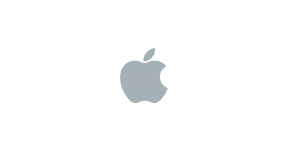
![Télécharger G970FXXU4CTCC: correctif de sécurité d'avril 2020 pour Galaxy S10E [Mexique]](/f/3cc1d675869f83945a104bade3d2c707.jpg?width=288&height=384)
